Подобно на всички уеб браузъри за настолни компютри, Google Chrome не е имунизиран срещу проблеми. Понякога, докато се опитвате да получите достъп до конкретни сайтове, може да срещнете определени съобщения за грешка. Една от често срещаните пречки, с които може да се сблъскате, е екранът за грешка „ERR_CONNECTION_CLOSED“ , който може да попречи на достъпа ви до любими уебсайтове.
Ако току-що сте видели съобщението „ERR_CONNECTION_CLOSED“, когато се опитвате да посетите любим сайт, не се притеснявайте! Този проблем често е ясен и може да бъде разрешен с някои прости техники за отстраняване на неизправности.
По-долу представяме колекция от ефективни методи за коригиране на грешката ERR_CONNECTION_CLOSED в браузъра Chrome.
Защо се появява грешката „ERR_CONNECTION_CLOSED“?
Появата на грешката „ERR_CONNECTION_CLOSED“ обикновено показва, че връзката между вашия браузър и уебсайта е неочаквано прекъсната.
Този проблем обикновено е свързан с вашата интернет връзка и може да бъде предизвикан и от грешки или проблеми.
Неправилно конфигурирани настройки на браузъра, повредени данни в кеша и други фактори също могат да причинят тази грешка за затворена връзка в Google Chrome.
Как да поправите грешката ERR_CONNECTION_CLOSED в Chrome?
Тъй като определянето на точната причина за грешката може да бъде трудно, трябва да следвате няколко основни метода за отстраняване на неизправности, за да разрешите проблема.
Ето някои от най-добрите подходи за отстраняване на грешката „ERR_CONNECTION_CLOSED“ в браузъра Google Chrome. Нека се потопим!
1. Проверете вашата интернет връзка
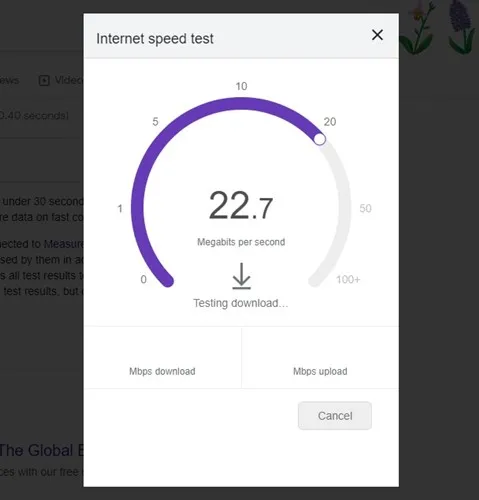
Преди да продължите с други методи, уверете се, че имате функционална интернет връзка. Грешката ERR_CONNECTION_CLOSED често възниква поради лош или несъществуващ достъп до интернет.
Дори ако връзката ви изглежда активна, проверете нейната стабилност. Понякога прекъсванията на връзката могат да доведат до грешка ERR_CONNECTION_CLOSED в Chrome. Тази грешка се появява, когато интернет връзката се затвори неочаквано при опит за зареждане на страница.
Ако е възможно, тествайте друга Wi-Fi или мобилна мрежа, за да видите дали проблемът продължава. Ако възникне същата грешка, преминете към следните стъпки.
2. Рестартирайте вашия рутер и уеб браузър
Ефективен начин за справяне с грешката ERR_CONNECTION_CLOSED е да рестартирате рутера и браузъра. Временна грешка в софтуера на рутера може да допринесе за прекъсвания, свързани с връзката, и рестартирането често може да коригира тези проблеми.
Трябва също да рестартирате браузъра Google Chrome. Затворете го напълно и след това го стартирайте отново. След повторно отваряне опитайте да получите достъп до сайта, който преди това е показвал грешката.
3. Деактивирайте всякакви VPN или прокси настройки
Ако използвате VPN приложение или прокси сървър за достъп до ограничени уебсайтове в Chrome, жизненоважно е първо да деактивирате тези услуги. VPN и прокси настройките са често срещани виновници за грешката ERR_CONNECTION_CLOSED.
Затова е разумно да изключите своята VPN или да премахнете всички прокси конфигурации на вашия компютър или рутер, за да разрешите проблема. След като направите това, рестартирайте уеб браузъра Chrome и опитайте отново да влезете в уебсайта – сега трябва да се зареди правилно без грешки.
4. Изчистете кеша на браузъра Chrome
Както беше отбелязано по-рано, проблемният кеш на браузъра може да допринесе за различни грешки при свързване в Chrome. Ето защо е изключително важно да изтриете историята и кеша на Chrome, за да решите тази дилема.
Въпреки че изчистването на кеша на браузъра Chrome може да не е гарантирано решение за грешката ERR_CONNECTION_CLOSED, то се оказа полезно за много потребители. Ето как да го направите:
1. Стартирайте Google Chrome и щракнете върху трите точки в горния десен ъгъл.
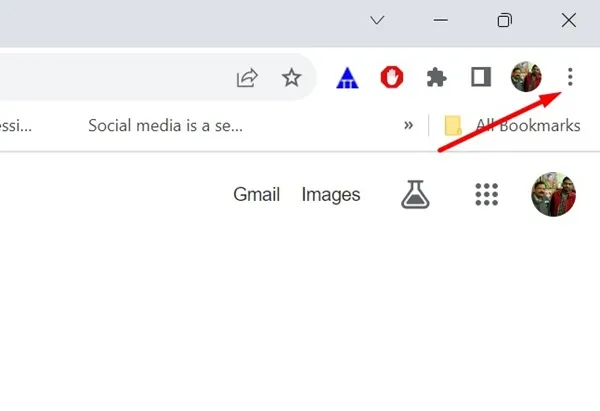
2. От падащото меню изберете Настройки .
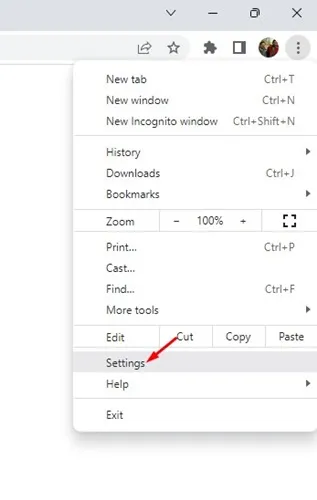
3. В интерфейса за настройки отидете до Поверителност и сигурност .
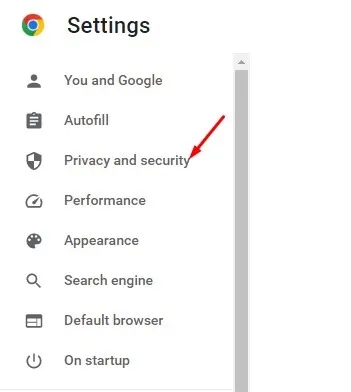
4. Кликнете върху Изчистване на данните за сърфирането от дясната страна.

5. Изберете Всички времена за времевия диапазон, поставете отметки в квадратчетата за Бисквитки и други данни за сайтове и Кеширани изображения и файлове, след което щракнете върху Изчистване на данните .
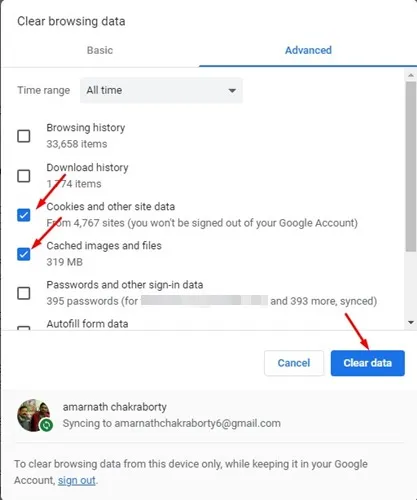
5. Почистете DNS кеша на Chrome
Трябва също така да изчистите DNS кеша заедно с кеша на браузъра, за да премахнете ефективно съобщението за грешка ERR_CONNECTION_CLOSED. Ето как да го направите в Chrome:
1. Отворете браузъра Google Chrome.
2. Копирайте и поставете следния адрес в адресната лента, след което натиснете Enter:
chrome://net-internals/#dns
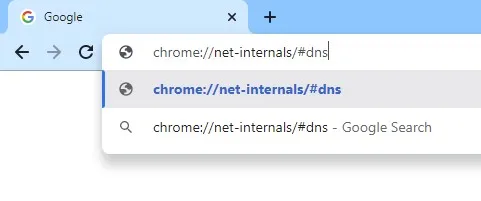
3. След това щракнете върху опцията Изчистване на кеша на хоста до кеша на резолвера на хоста.
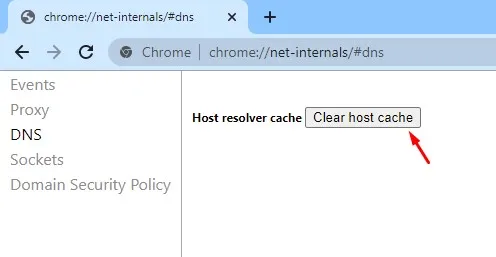
6. Промяна на Google DNS
Използването на публични DNS сървъри като Google DNS може да подобри скоростта на сърфиране и да блокира нежелани сайтове. Публичният DNS на Google има потенциала да разрешава ефективно различни DNS усложнения в Chrome. Следователно превключването към Google DNS на вашето устройство е препоръчително за отстраняване на проблеми с връзката.
1. Отворете контролния панел и изберете Център за мрежи и споделяне.
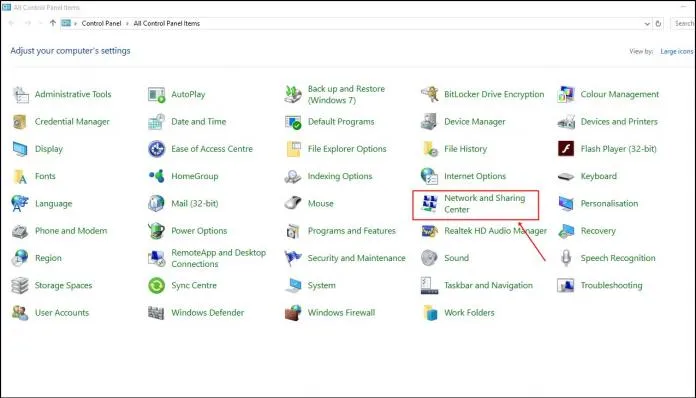
2. Щракнете върху Промяна на настройките на адаптера в Центъра за мрежи и споделяне.

3. Щракнете с десния бутон върху свързания мрежов адаптер и изберете Свойства.
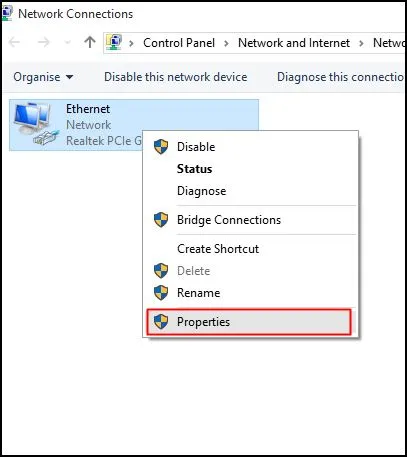
4. Изберете Internet Protocol Version 4 и щракнете върху Properties.
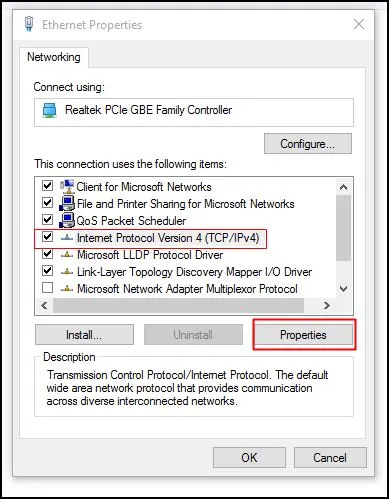
В полето Предпочитан DNS сървър въведете 8.8.8.8 и в полето Алтернативен DNS сървър въведете 8.8.4.4 . След тази корекция щракнете върху OK .
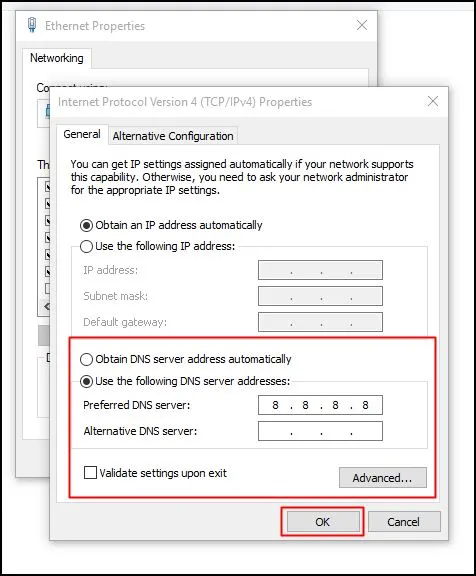
Този процес ви позволява да преминете към DNS сървъра на Google, което потенциално разрешава грешката ERR_CONNECTION_CLOSED.
7. Прегледайте своите разширения за Chrome
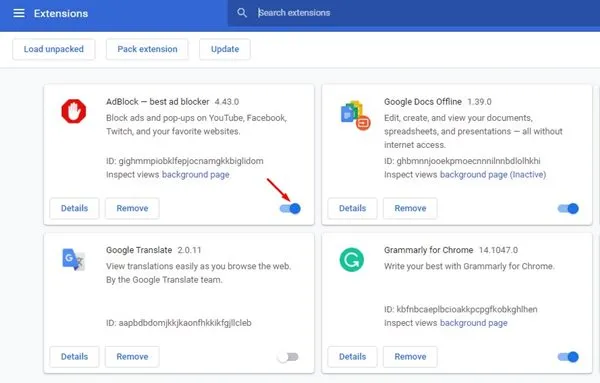
Някои разширения на Chrome може да доведат до прекъсване на връзката, което в крайна сметка да доведе до грешка ERR_CONNECTION_CLOSED. Ето защо е важно да прегледате всички разширения, инсталирани във вашия браузър Chrome.
Можете да получите достъп до диспечера на разширенията на Google Chrome, за да проверите вашите разширения. Ако някои изглеждат подозрителни, деактивирайте ги или ги премахнете напълно.
Ако не откриете съмнителни разширения, можете да деактивирате всяко едно поотделно, докато не установите виновника.
8. Актуализирайте своя браузър Google Chrome
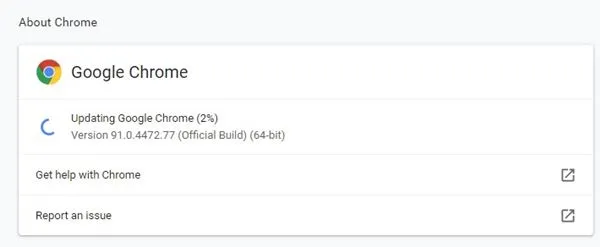
Много потребители успешно разрешиха грешката ERR_CONNECTION_CLOSED, като актуализираха своя браузър Google Chrome. По-старите версии обикновено създават проблеми със свързването, което води до грешки като ERR_CONNECTION_CLOSED.
Ако сте опитали всичко останало и все още виждате този екран за грешка, може да се наложи да актуализирате браузъра си Google Chrome.
За да актуализирате Chrome, просто въведете „ chrome://settings/help“ в адресната лента и натиснете Enter. Това ще изведе екрана About Chrome, където браузърът автоматично ще проверява за актуализации, изтегляйки и инсталирайки всички налични.
Не забравяйте да рестартирате браузъра си, след като актуализацията приключи.
9. Нулирайте настройките на Chrome по подразбиране
Както знаем, неправилните настройки на браузъра могат да причинят редица проблеми, включително грешката ERR_CONNECTION_CLOSED. Ако грешката продължава, вероятно се дължи на грешни настройки в браузъра ви.
Тъй като извикването на всички корекции, които сте направили, може да бъде предизвикателство, нулирането на настройките по подразбиране на Chrome често е най-ефикасното решение.
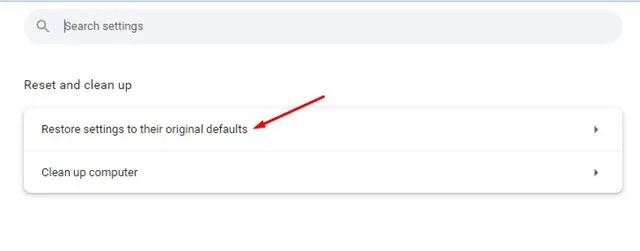
За да възстановите първоначалните настройки на Chrome по подразбиране, въведете chrome://settings/privacyв адресната лента и натиснете Enter. В раздела Нулиране и почистване щракнете върху Възстановяване на настройките до първоначалните им стойности по подразбиране .
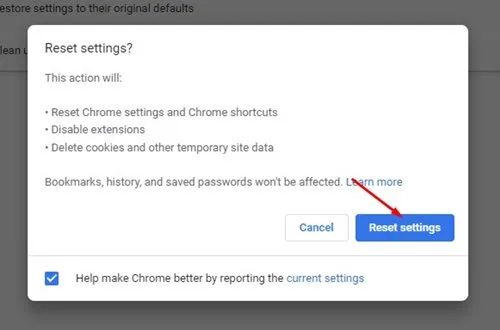
Ще се появи подкана с въпроса „Нулиране на настройките?“ Кликнете върху бутона Нулиране на настройките, за да потвърдите. Това действие незабавно ще върне всички настройки на Chrome към състоянието им по подразбиране.
Това ръководство предоставя цялостен подход за разрешаване на грешката ERR_CONNECTION_CLOSED в браузъра Google Chrome. Ако имате нужда от допълнителна помощ за тази грешка, можете да се свържете с нас. Освен това, ако сте намерили това ръководство за полезно, моля, помислете дали да не го споделите с приятелите си!
Вашият коментар